Cum să transmiteți în flux Disney Plus pe Discord
Publicat: 2023-03-03
Disney Plus este serviciul de streaming live pentru tot conținutul Disney, precum și pentru toate IP-urile diferite sub bannerul Disney. De asemenea, puteți transmite în flux filme Marvel populare pe acest serviciu. A devenit unul dintre cele mai populare servicii de streaming astăzi. Când vine vorba de cantitatea mare de conținut pe care o puteți accesa, este o opțiune foarte bună pentru oricine este interesat să se aboneze la un serviciu de streaming live. Dacă sunteți cineva care caută să transmită în flux filme sau emisiuni de la Disney Plus cu prietenii de la distanță, Discord este o opțiune foarte bună în acest scop. Această platformă de mesagerie instantanee are multe caracteristici care vă permit să intrați în contact cu prietenii, precum și să transmiteți conținut împreună. Cu toate acestea, este posibil ca unii noi utilizatori Discord să nu cunoască această caracteristică. În acest caz, acești utilizatori se pot întreba cum să transmită în flux Disney Plus pe Discord pe PC. Din fericire, acest articol vă oferă toate informațiile de care aveți nevoie. Este relativ simplu să faci asta, indiferent dacă ești pe Discord PC sau Discord mobil. Prin urmare, acest articol este un ghid despre cum să transmiteți în flux filme sau emisiuni de la serviciul de streaming Disney Plus pe Discord. Continuați să citiți pentru a ști cum să transmiteți în flux Disney Plus pe Discord fără ecran negru.

Cum să transmiteți în flux Disney Plus pe Discord
Aici, veți afla în detaliu cum să transmiteți în flux Disney Plus pe Discord pe computer și mobil.
Cum să transmiteți în flux Disney Plus pe Discord pe computer
Mai jos sunt metodele pentru PC.
Metoda 1: Folosiți aplicația Discord
Urmați pașii de mai jos pentru a utiliza aplicația Discord:
Notă : Este posibil să primiți un ecran negru când utilizați această metodă, deoarece Disney Plus are conținut protejat prin drepturi de autor. Prin urmare, puteți citi mai târziu în acest articol.
1. Lansați Google Chrome și conectați-vă la contul Disney Plus .
2. Deschideți aplicația Discord , accesați un canal de chat vocal și faceți clic pe pictograma roată dințată din stânga jos a ecranului.
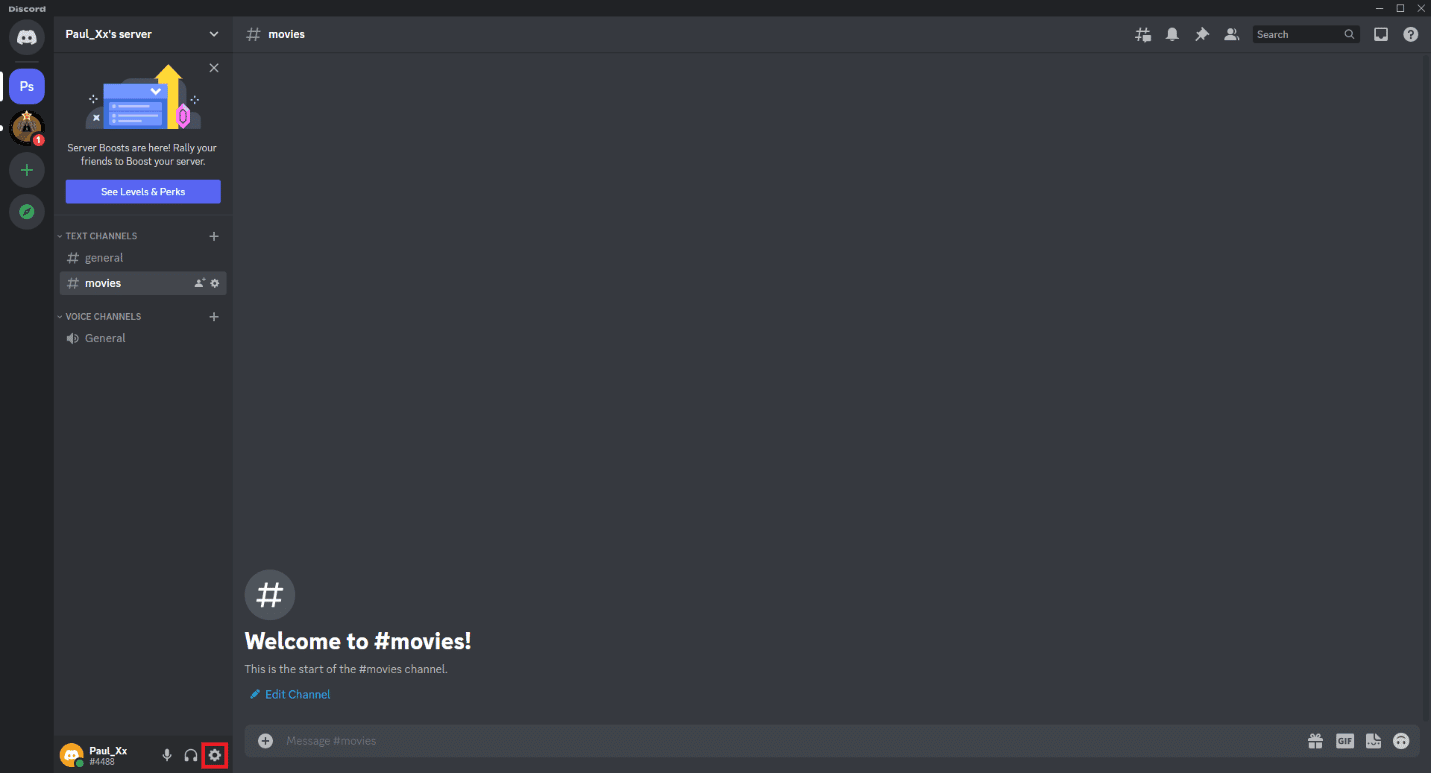
3. Accesați meniul din stânga și derulați în jos la SETĂRI ACTIVITATE .
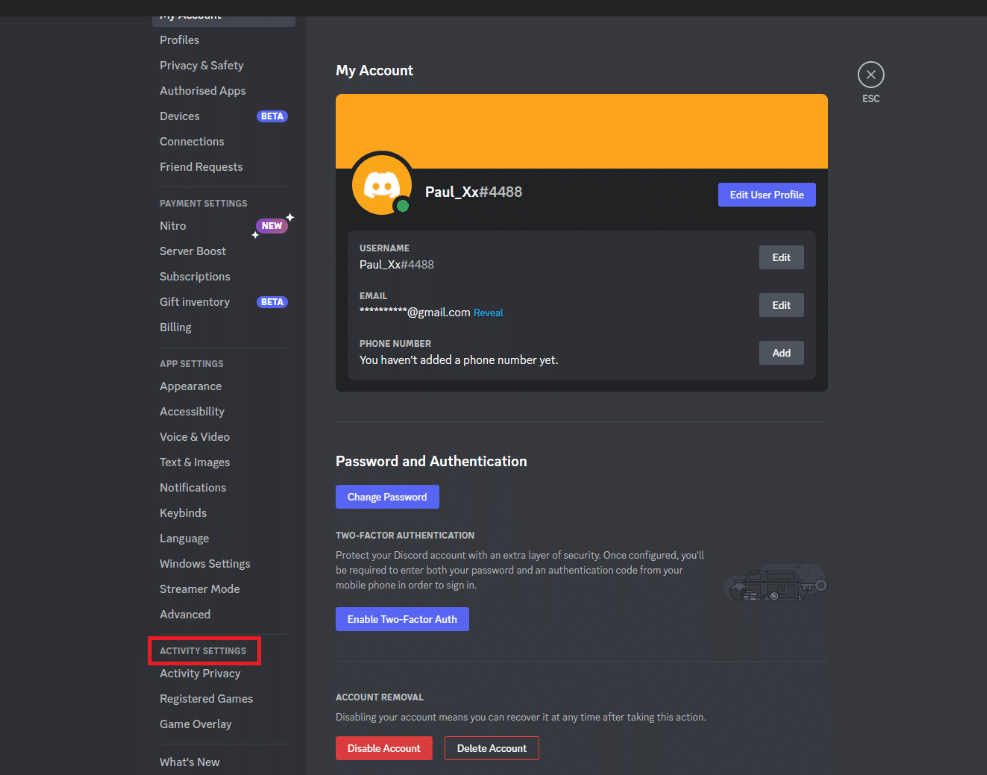
4. Faceți clic pe Jocuri înregistrate.
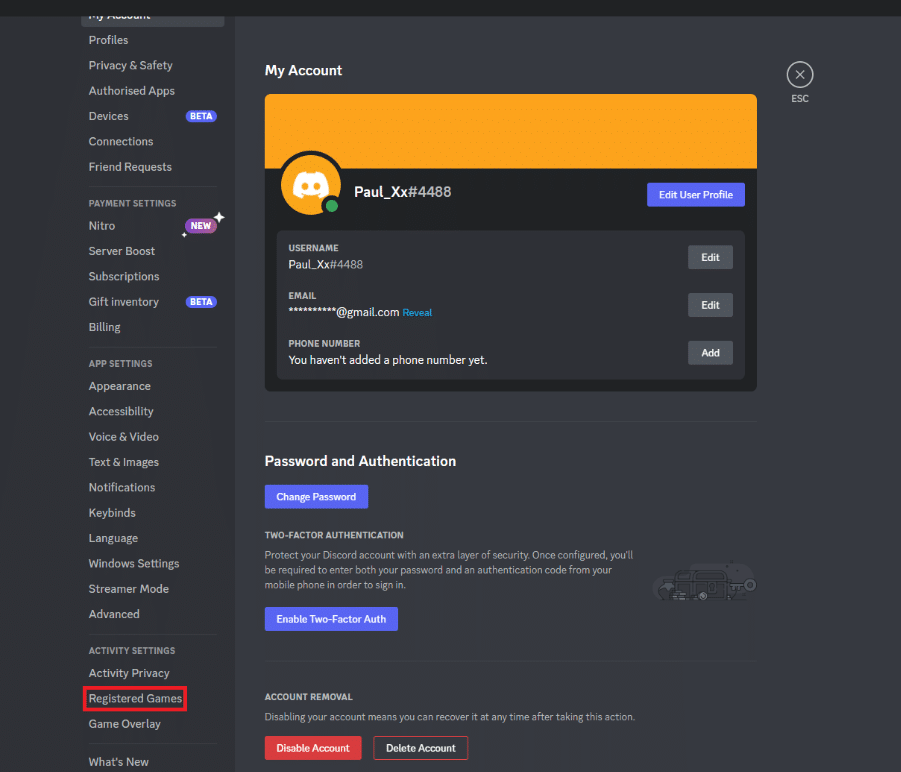
5. Faceți clic pe Adăugați-l și selectați Google Chrome din listă.
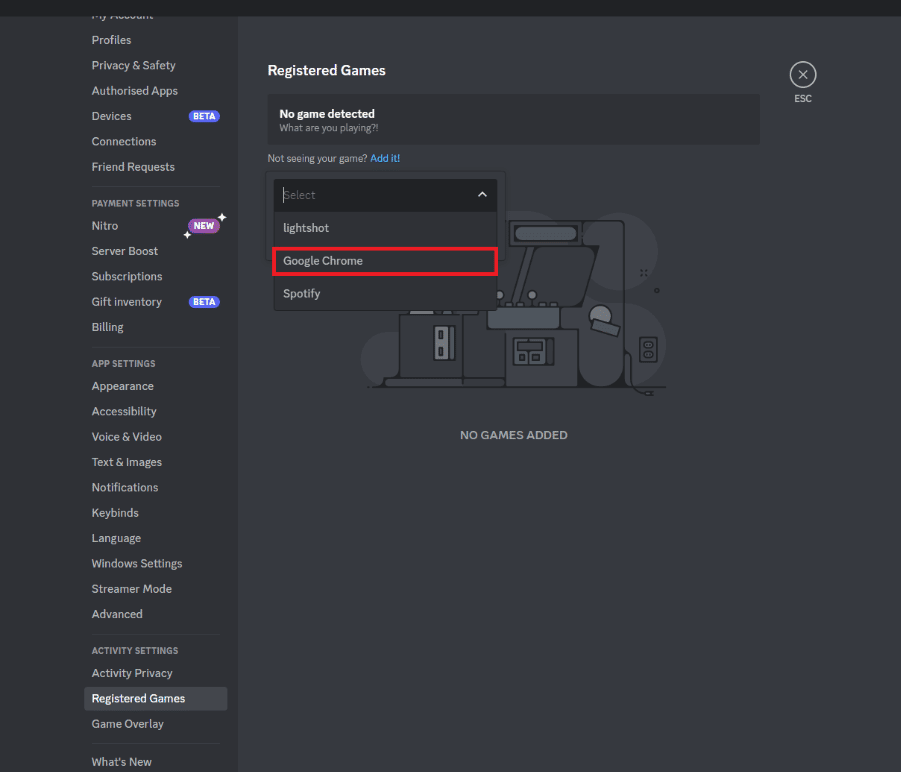
6. Faceți clic pe opțiunea Adăugare joc .
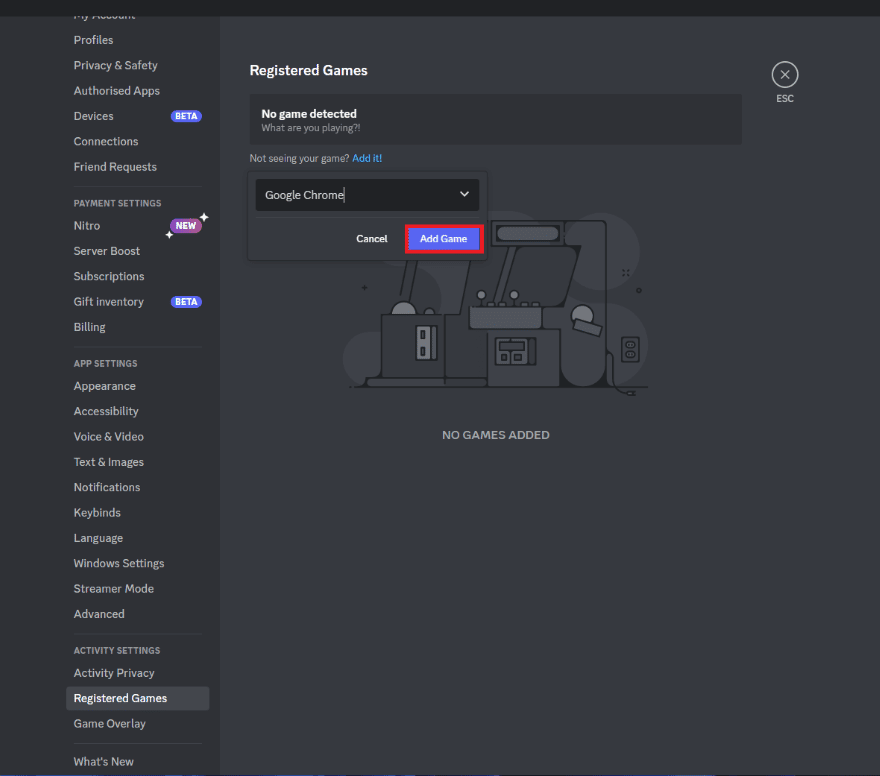
7. În canalul Discord, faceți clic pe pictograma Stream Google Chrome din colțul din stânga jos.
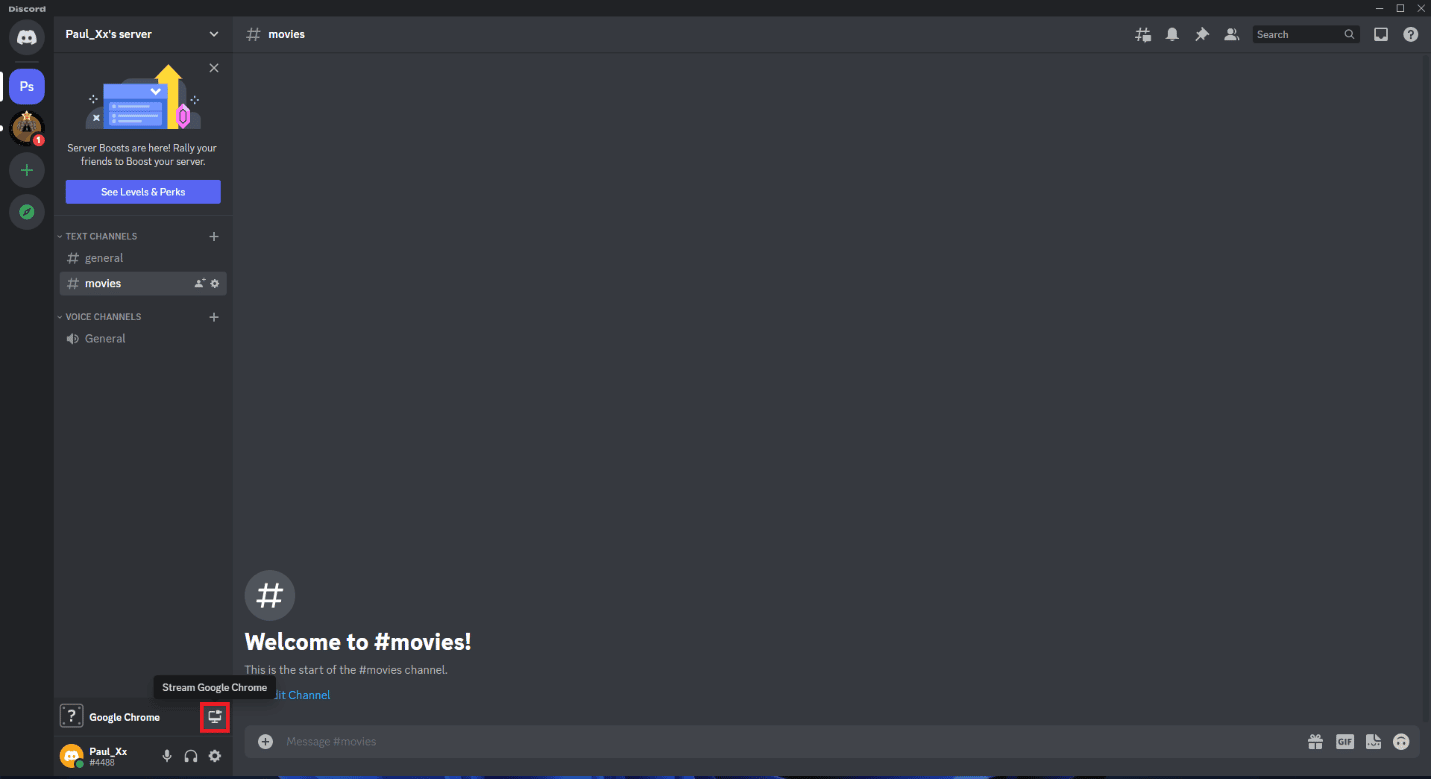
8. În fereastra Partajare ecran , selectați un canal de voce și ajustați calitatea fluxului, precum și rata de cadre.
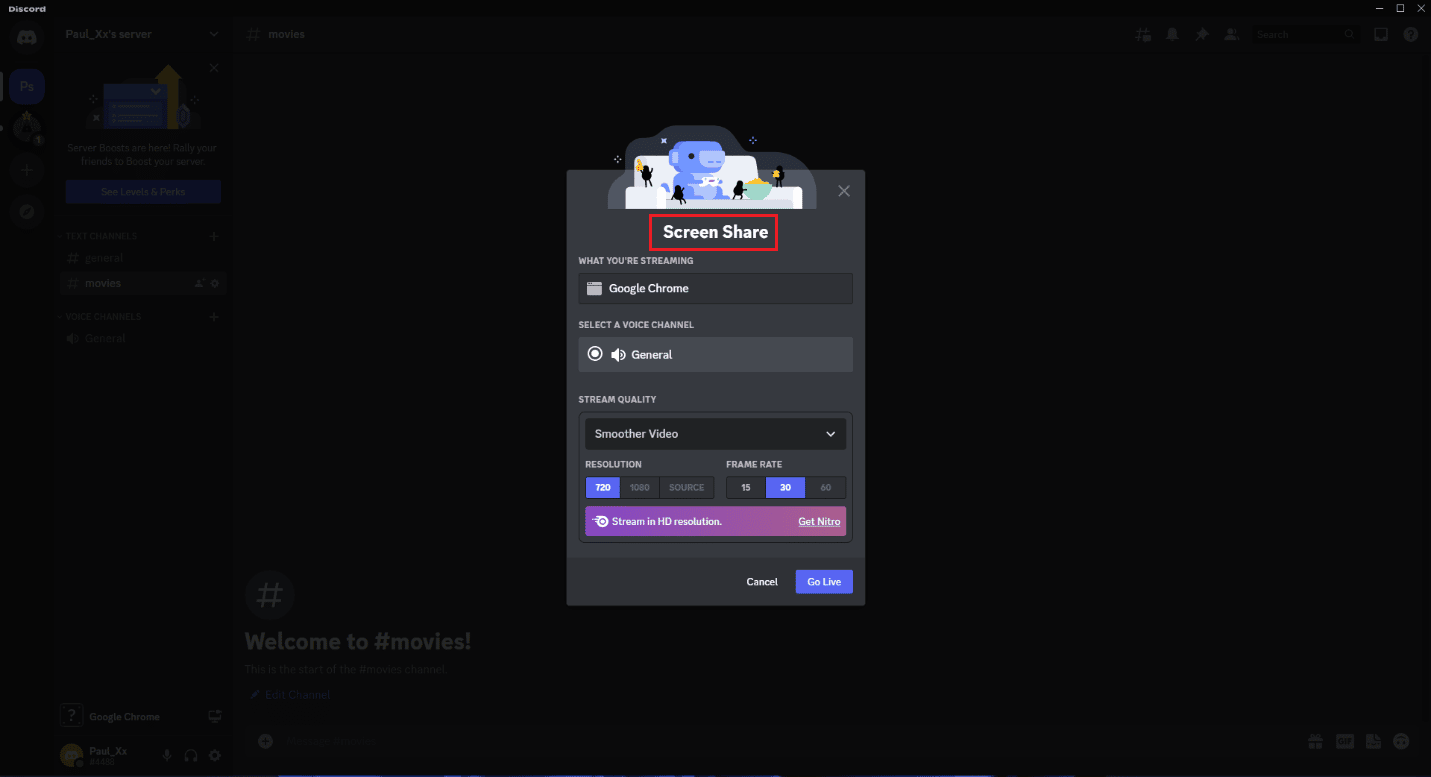
9. Faceți clic pe Go Live .
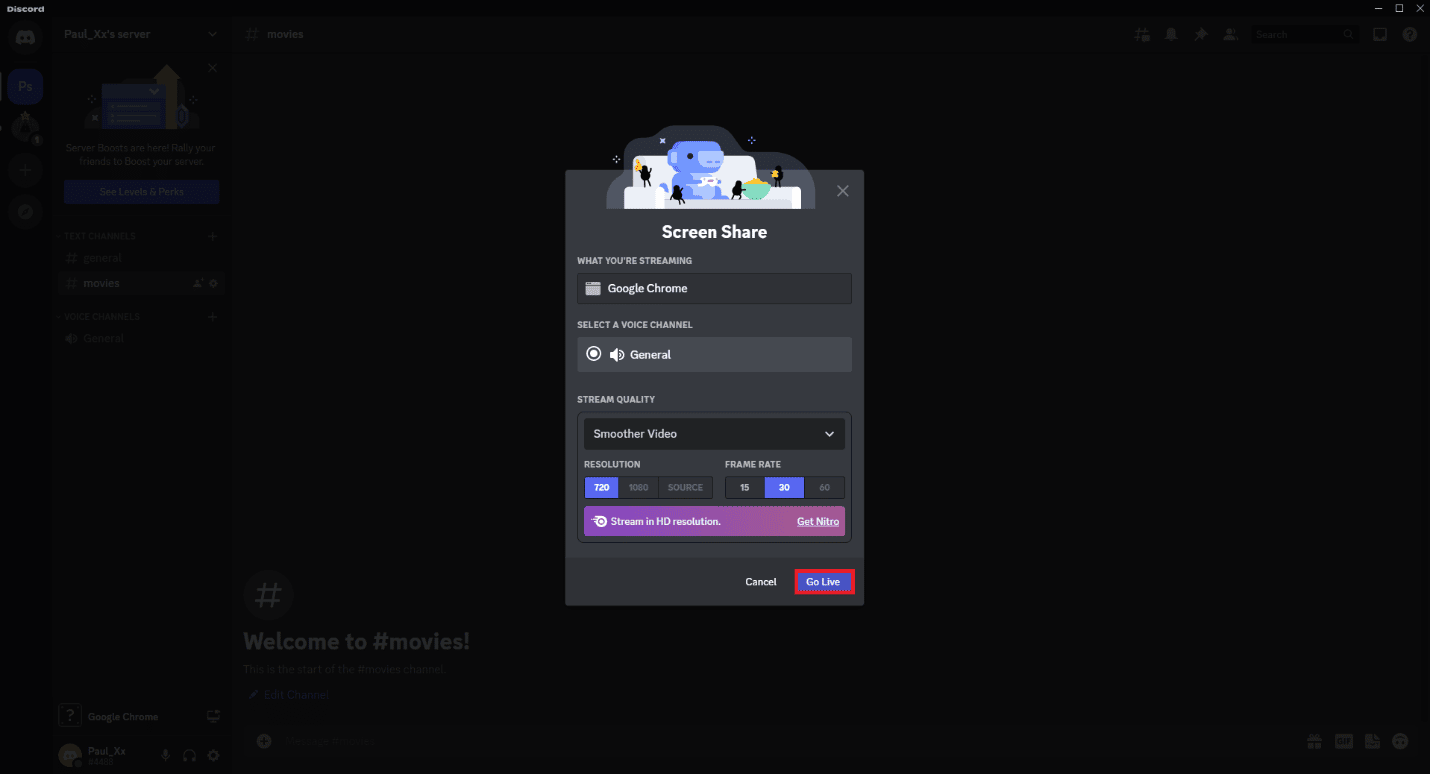
Citește și: 5 moduri de a remedia eroarea eșuată a cererii de prietenie Discord
Metoda 2: Folosiți Plex prin Mazi pe Discord
Este mult mai ușor să redați în flux filme sau emisiuni Disney Plus folosind aplicația Discord. Cu toate acestea, puteți în continuare să urmați pașii detaliați de mai jos pentru a transmite în flux folosind o altă metodă.
Notă : Pentru a urma această metodă, trebuie să aveți filmul sau spectacolul Disney Plus descărcat pe unitatea dvs. locală.
1. Accesați site-ul web Plex și creați un cont.
2. Descărcați și instalați Plex Media Server.
3. Deschideți Plex Media Server și conectați-vă la contul Plex.
4. Faceți clic pe Adăugare bibliotecă .
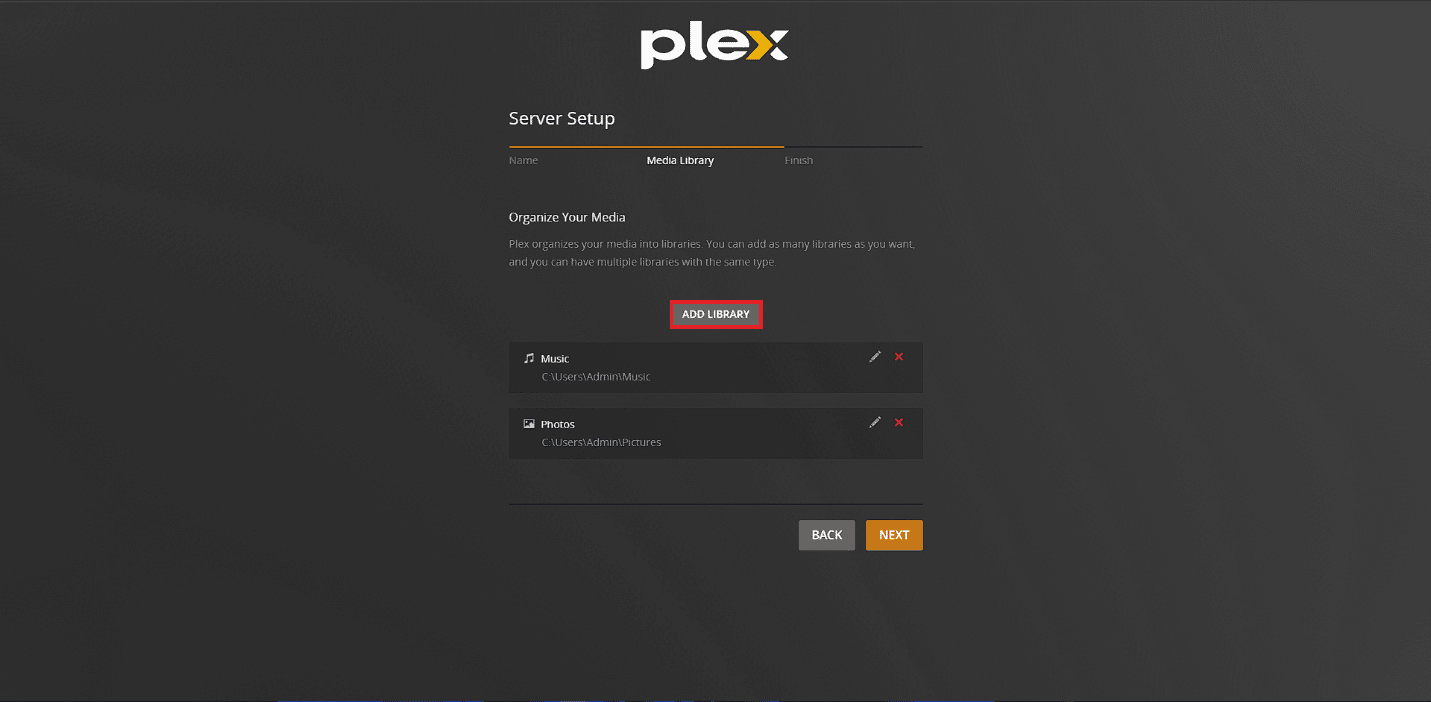
5. Selectați opțiunea Filme din lista de tipuri de biblioteci și faceți clic pe Următorul .
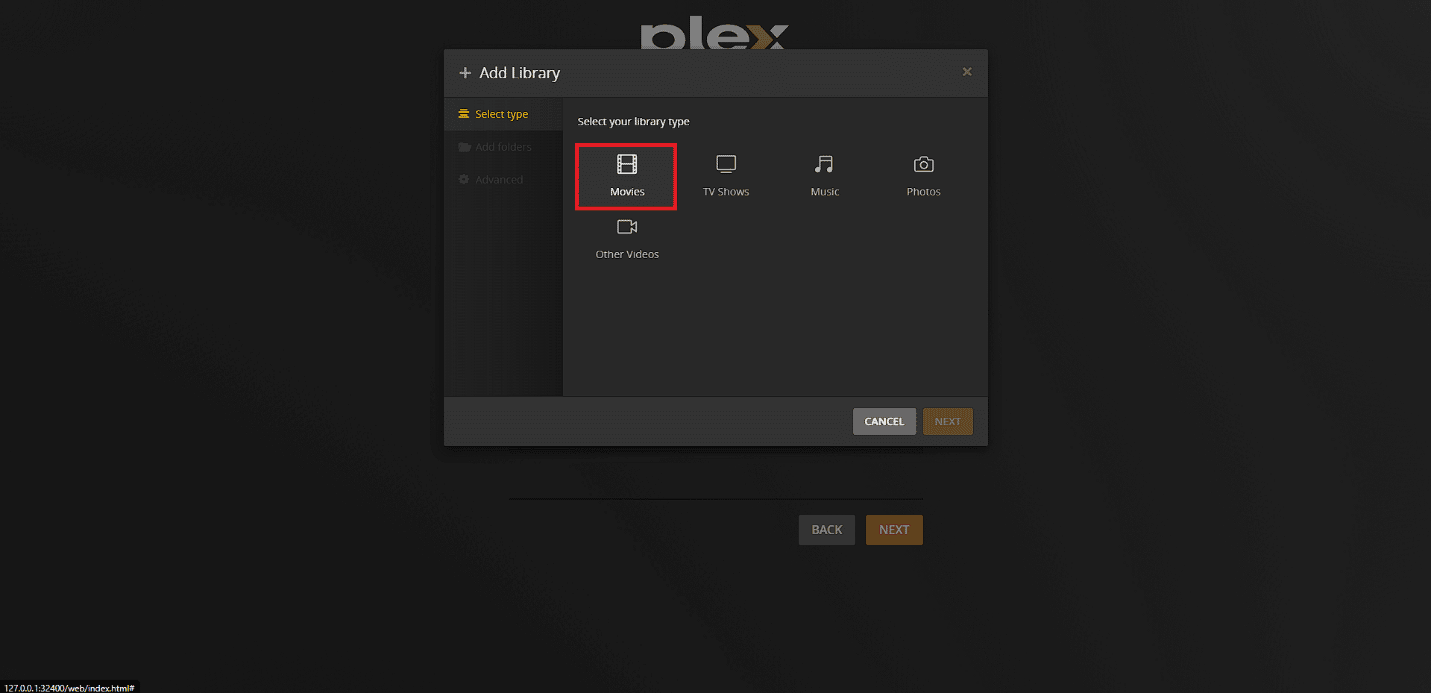
6. Selectați opțiunea RAUȚIȚI PENTRU DOSAR MEDIA .
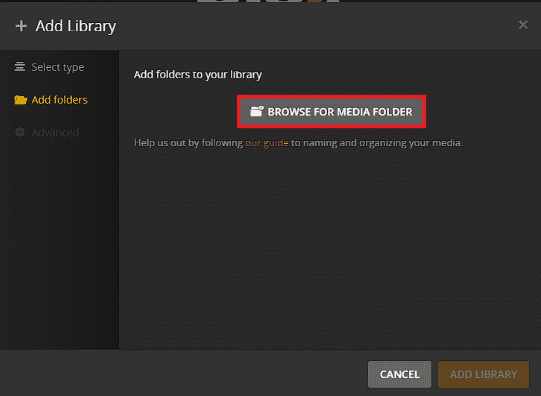
7. Selectați folderul pentru filmele sau emisiunile TV descărcate.
8. Faceți clic pe opțiunea Adăugare bibliotecă .
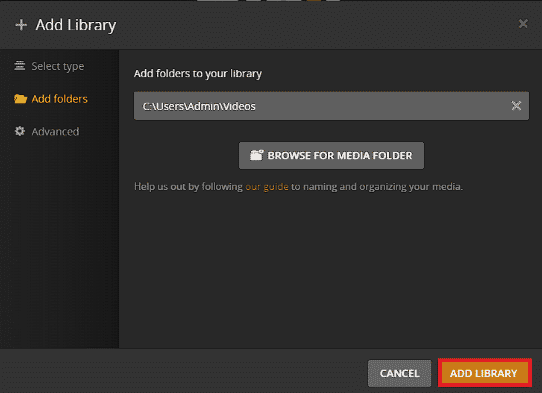
9. Accesați Directorul de aplicații din canalul Discord.
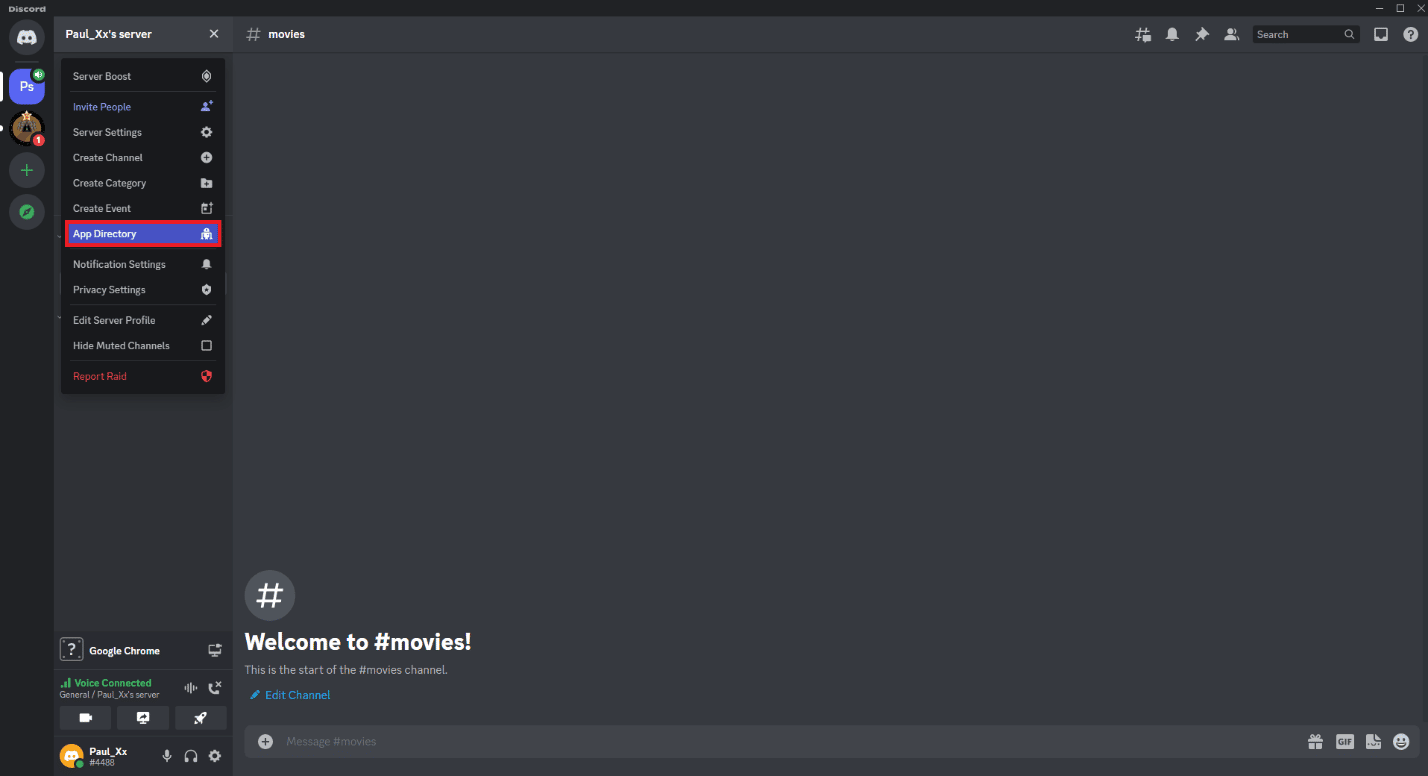
10. Căutați Mazi și faceți clic pe el.
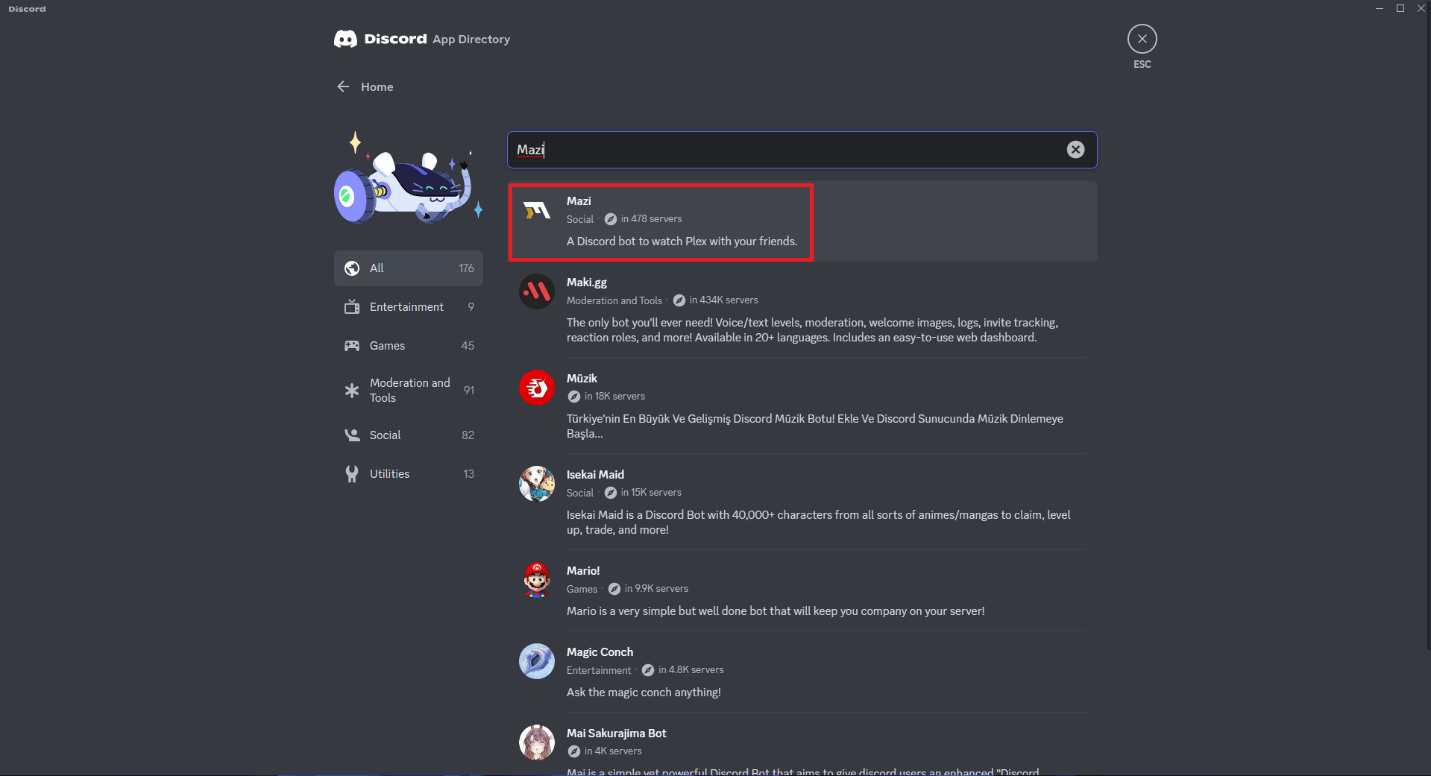
11. Faceți clic pe Adăugare la server .
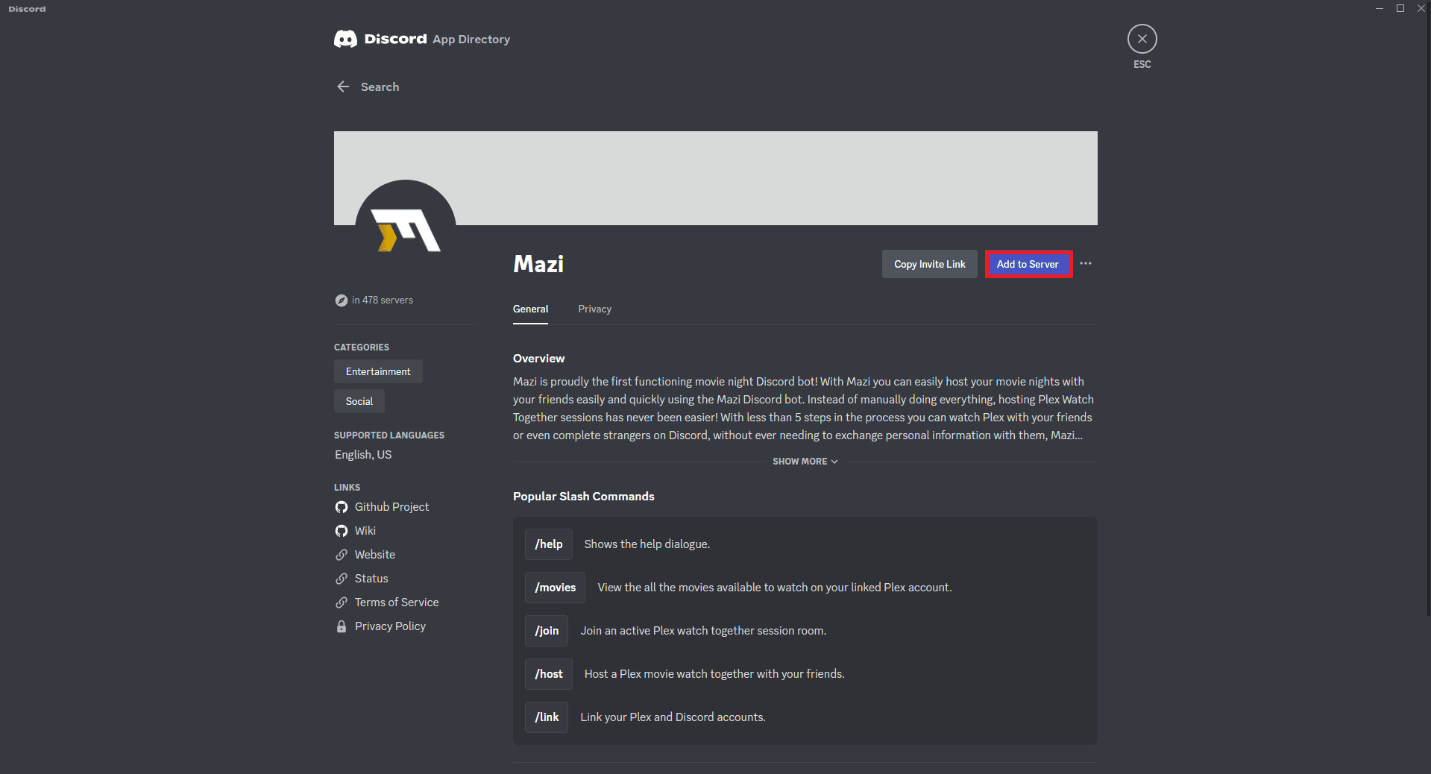
12. Faceți clic pe Autorizare .
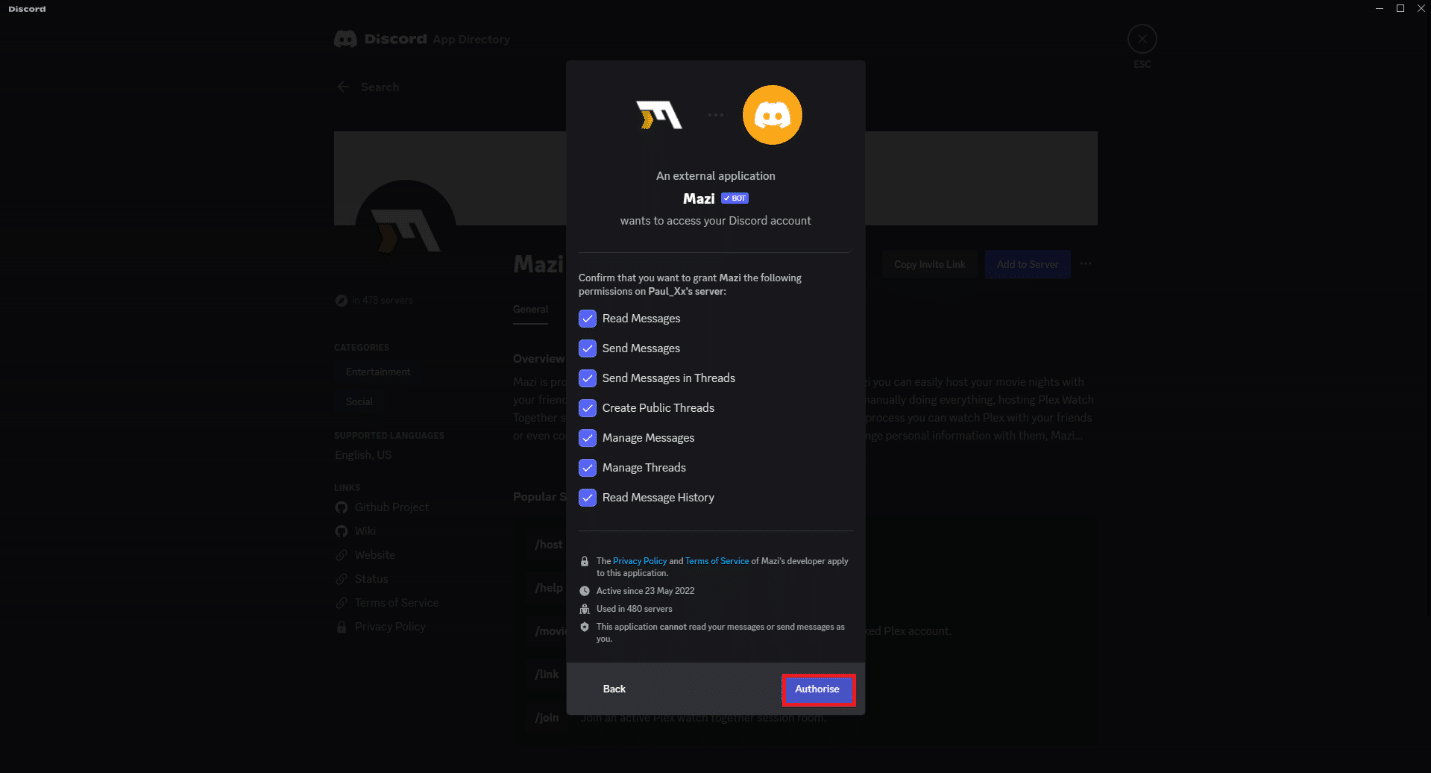
13. Accesați site-ul web Mazi.
14. Faceți clic pe Conectați contul Discord.
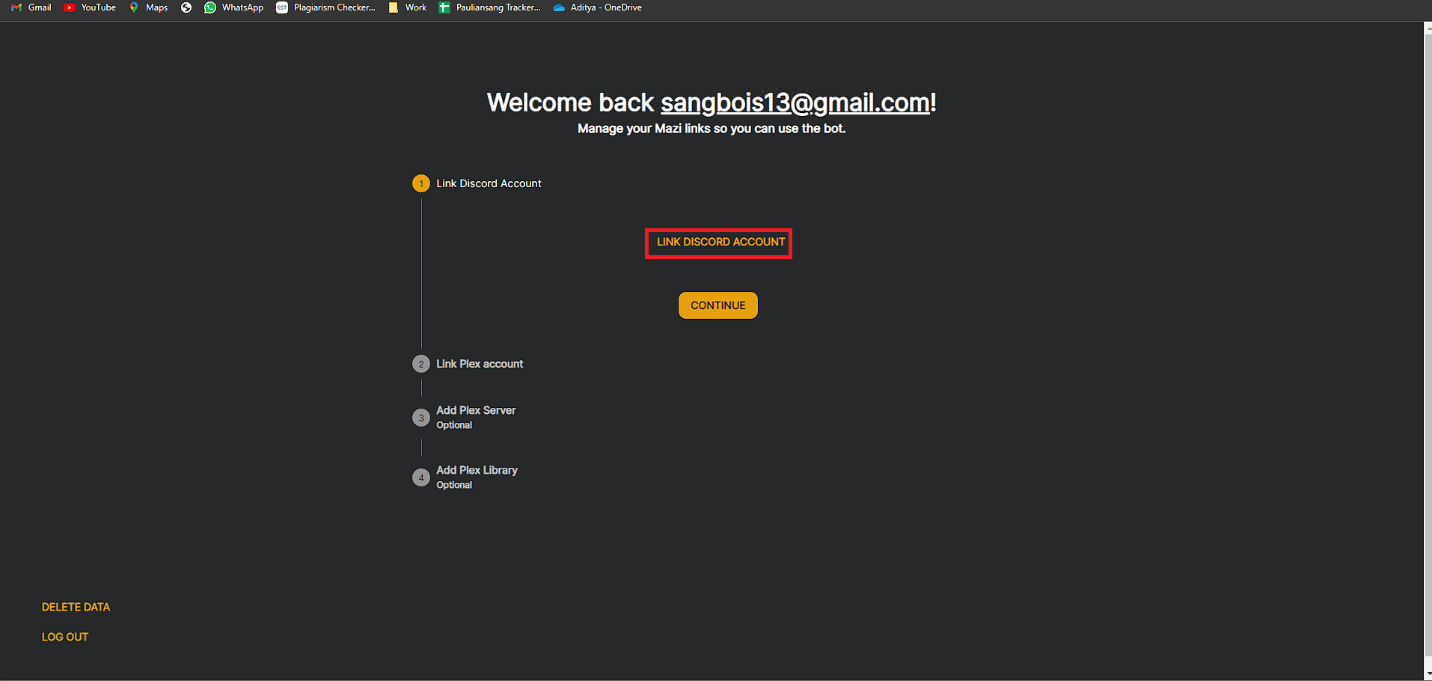
15. Faceți clic pe Conectați contul Plex.
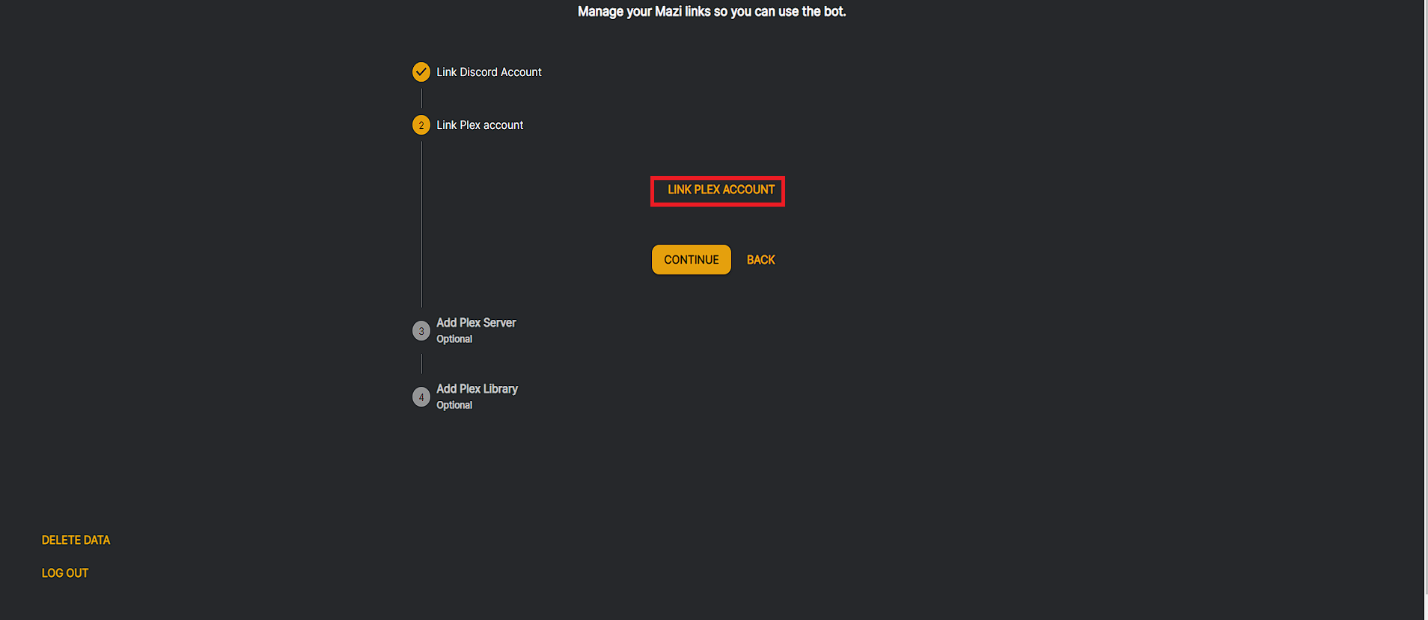
16. Reveniți la Discord și introduceți /movies .
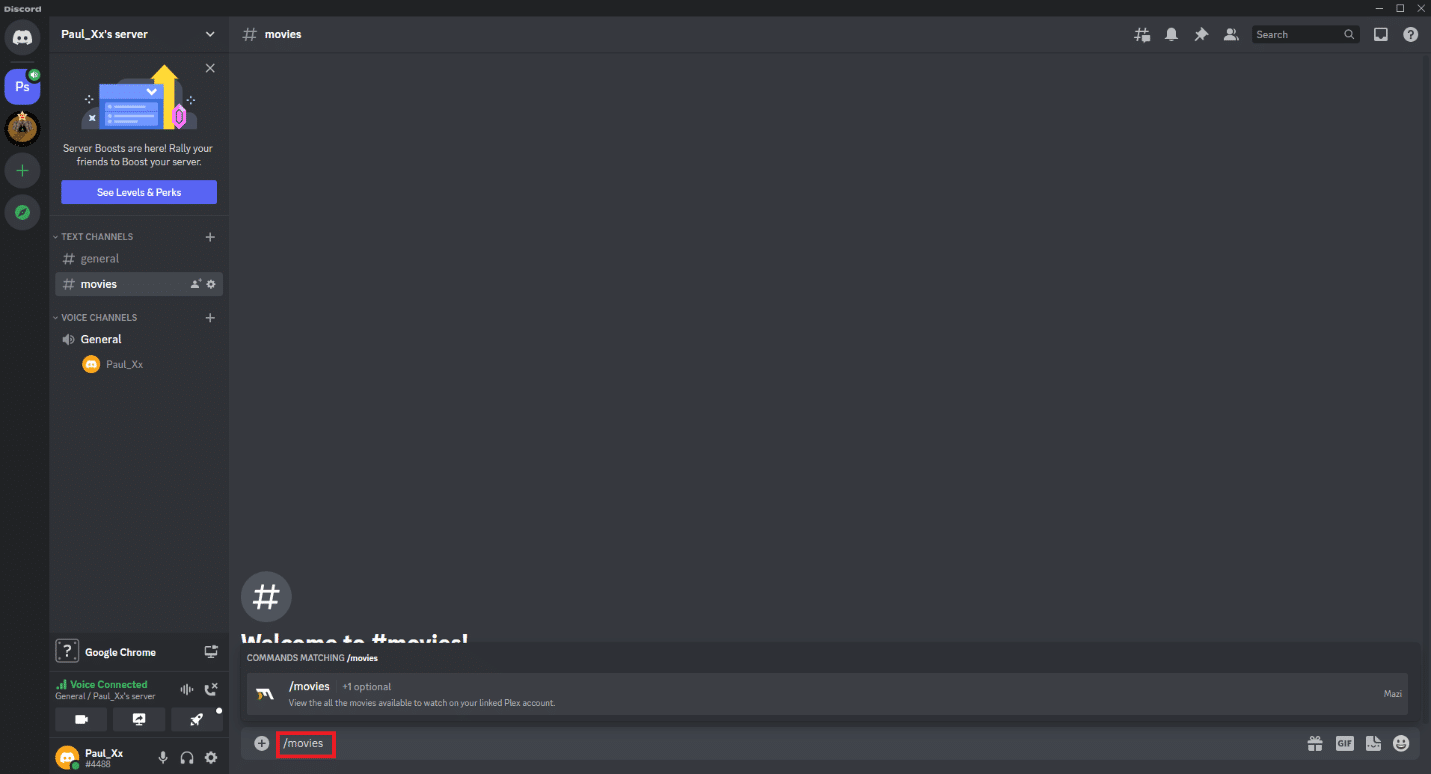
Citește și: Ce înseamnă invizibil pe Discord?
Cum să redați în flux filme sau emisiuni de la Disney Plus pe Discord pe mobil
Similar cu utilizarea partajării ecranului în aplicația Discord pe PC, puteți face același lucru folosind aplicația mobilă. Prin urmare, alții din canalul de voce Discord pot urmări fluxul Disney Plus. Este destul de simplu să faci asta. Puteți urma ghidul pas cu pas de mai jos.
1. Lansați aplicația mobilă Discord și conectați-vă.
2. Accesați un canal Discord și selectați CANALE DE VOCE .
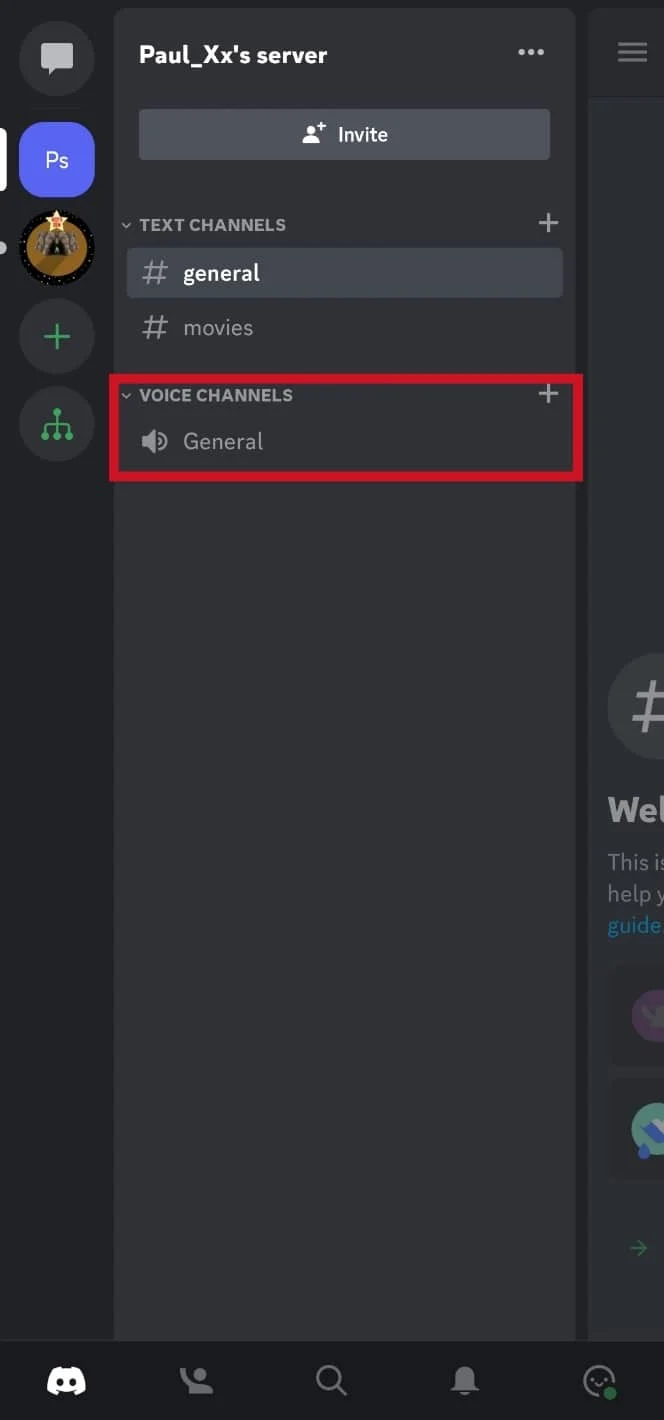
3. Apăsați pe Join Voice din partea de jos.


4. Atingeți pictograma Partajare ecran .
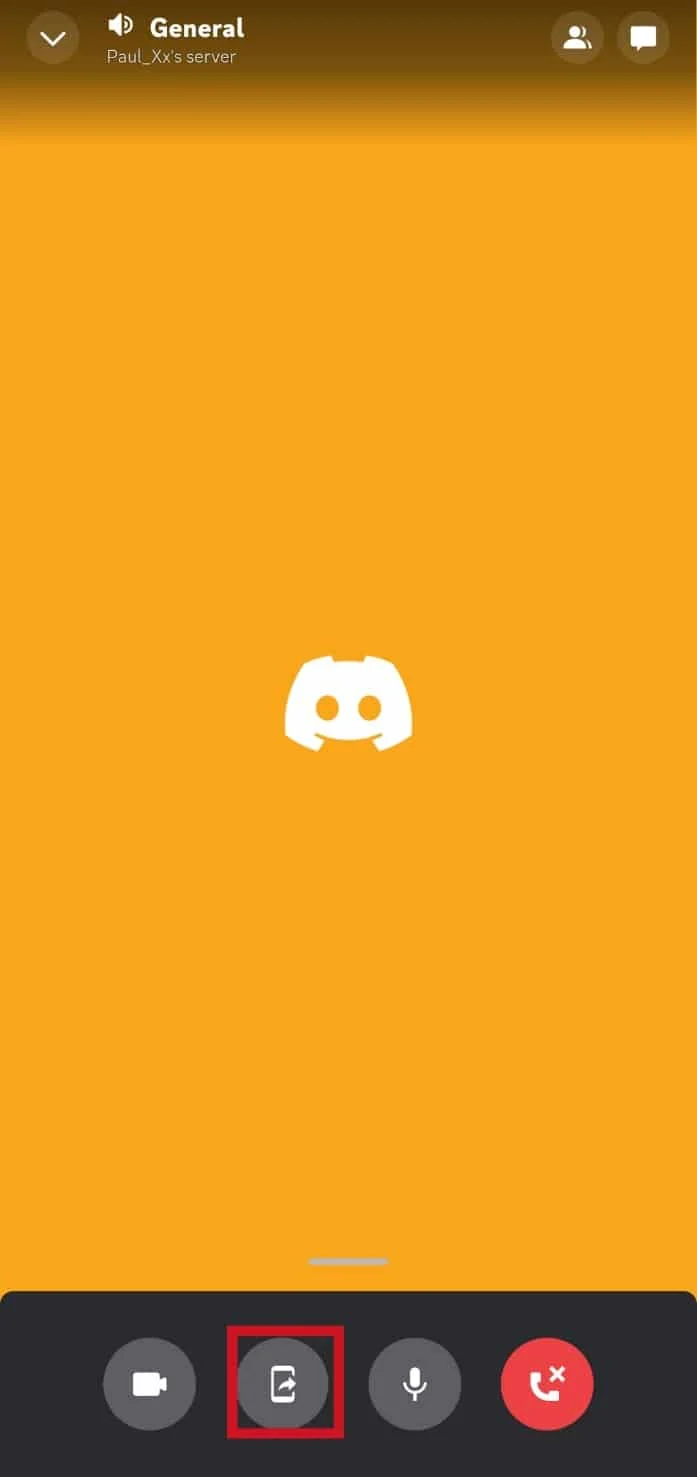
5. Atingeți Start Now din fereastra pop-up.
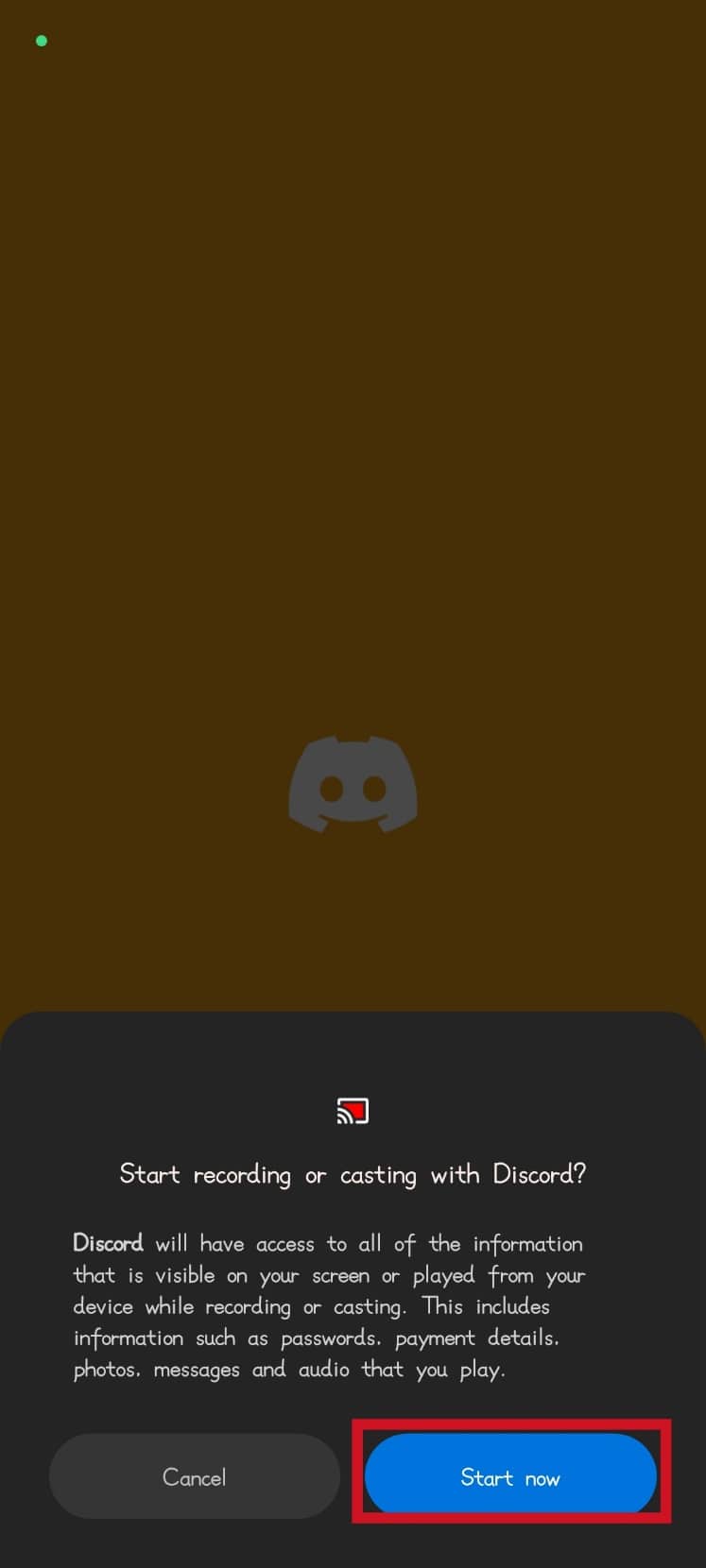
6. Deschideți aplicația Disney Plus și începeți un film sau o emisiune.
Citește și: 9 moduri de a remedia căutarea Discord care nu funcționează pe mobil
Cum să transmiteți în flux Disney Plus pe Discord fără ecran negru
Urmați metodele enumerate mai jos pentru a face acest lucru:
Metoda 1: rulați aplicația Discord cu permisiuni de administrator
Urmați pașii de mai jos pentru a face acest lucru:
1. Faceți clic dreapta pe aplicația Discord .
2. Faceți clic pe opțiunea Run as administrator .
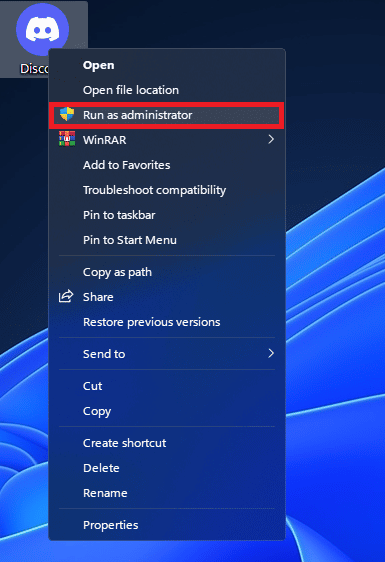
Metoda 2: faceți modificări în setările Discord
Urmați pașii de mai jos pentru a face acest lucru:
1. Deschideți Discord și accesați Setări .
2. În secțiunea Setări aplicație , faceți clic pe Voce și video .
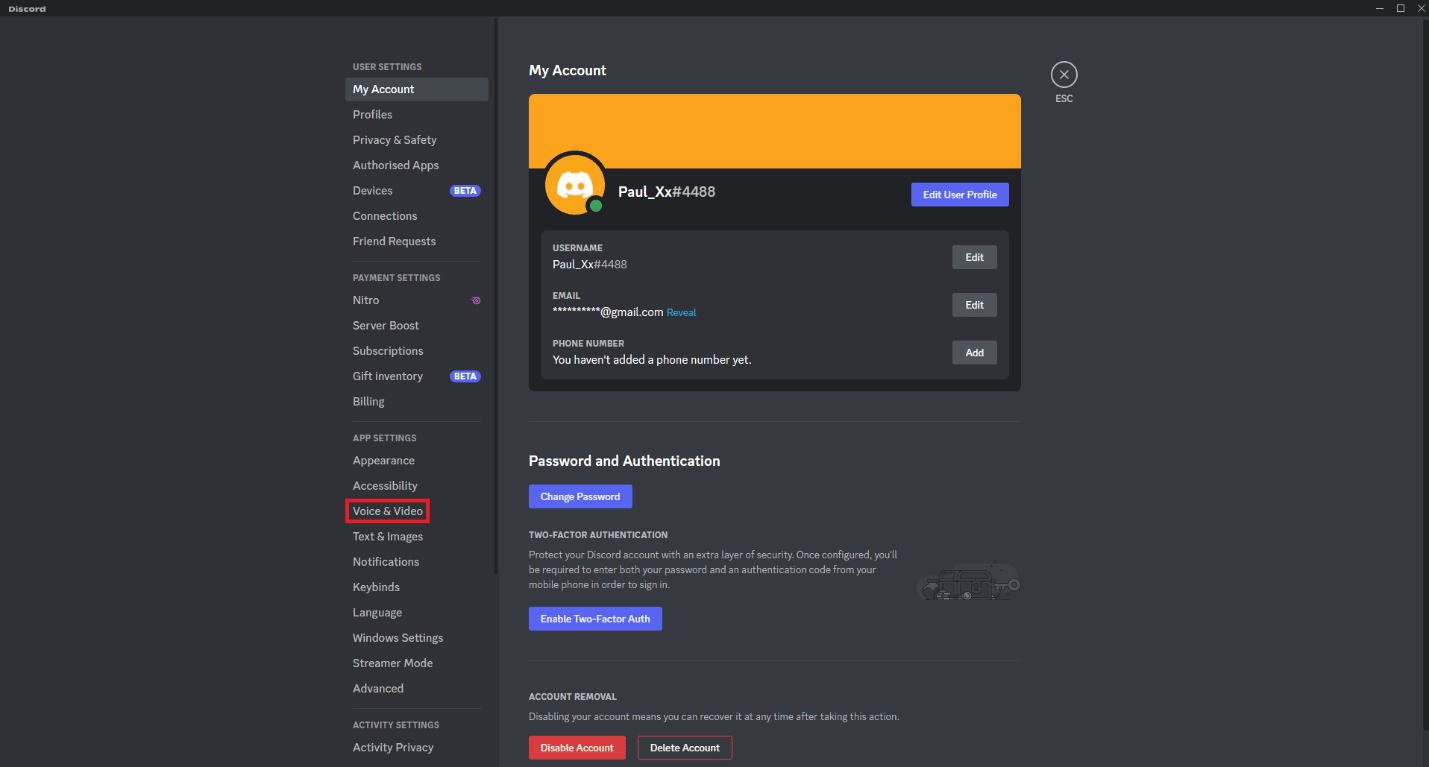
3. Derulați în jos la secțiunea VIDEO CODEC și dezactivați comutatorul OpenH264 Video Codec furnizat de Cisco Systems Inc.
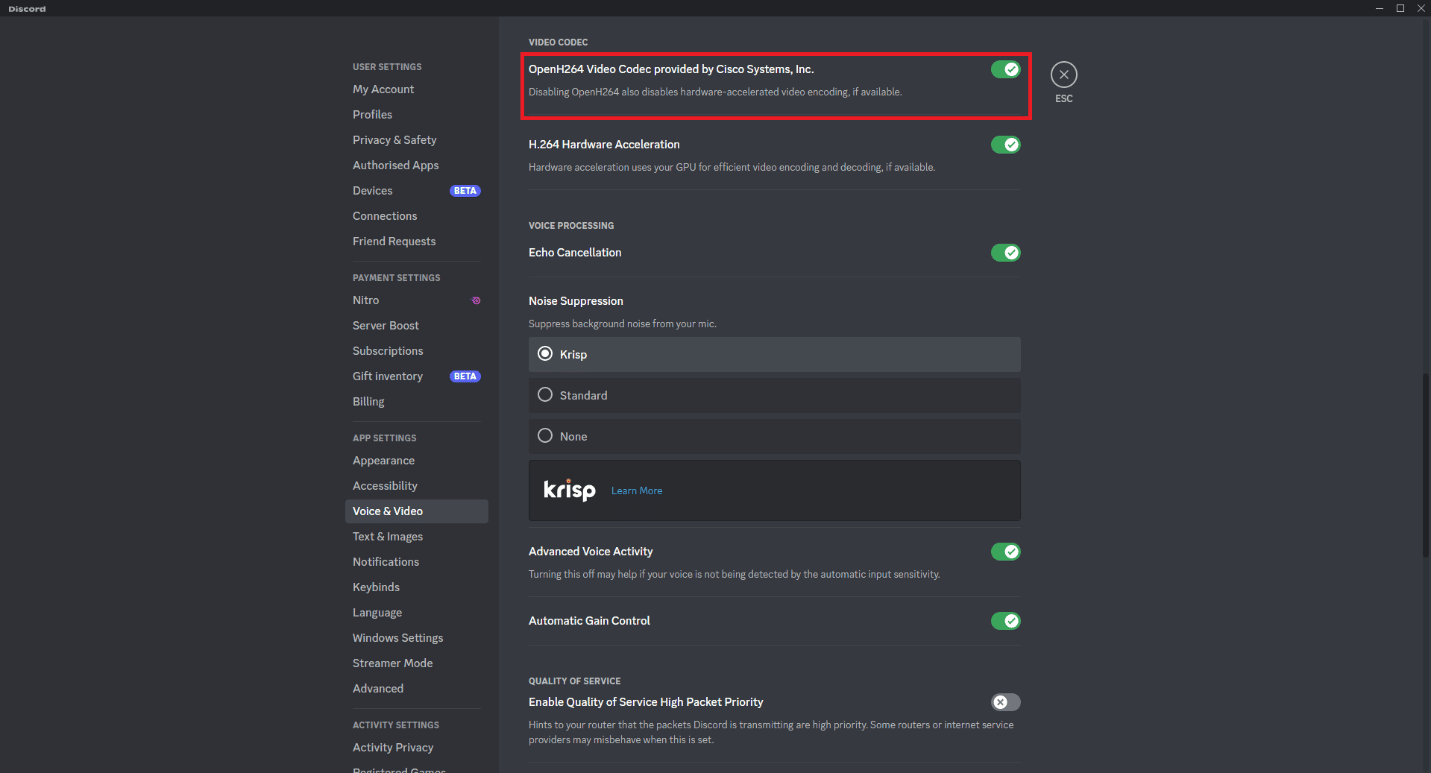
4. Mergeți în secțiunea DISTRIBUIRE ECRAN și activați comutatorul Utilizați tehnologia noastră avansată pentru a captura ecranul .
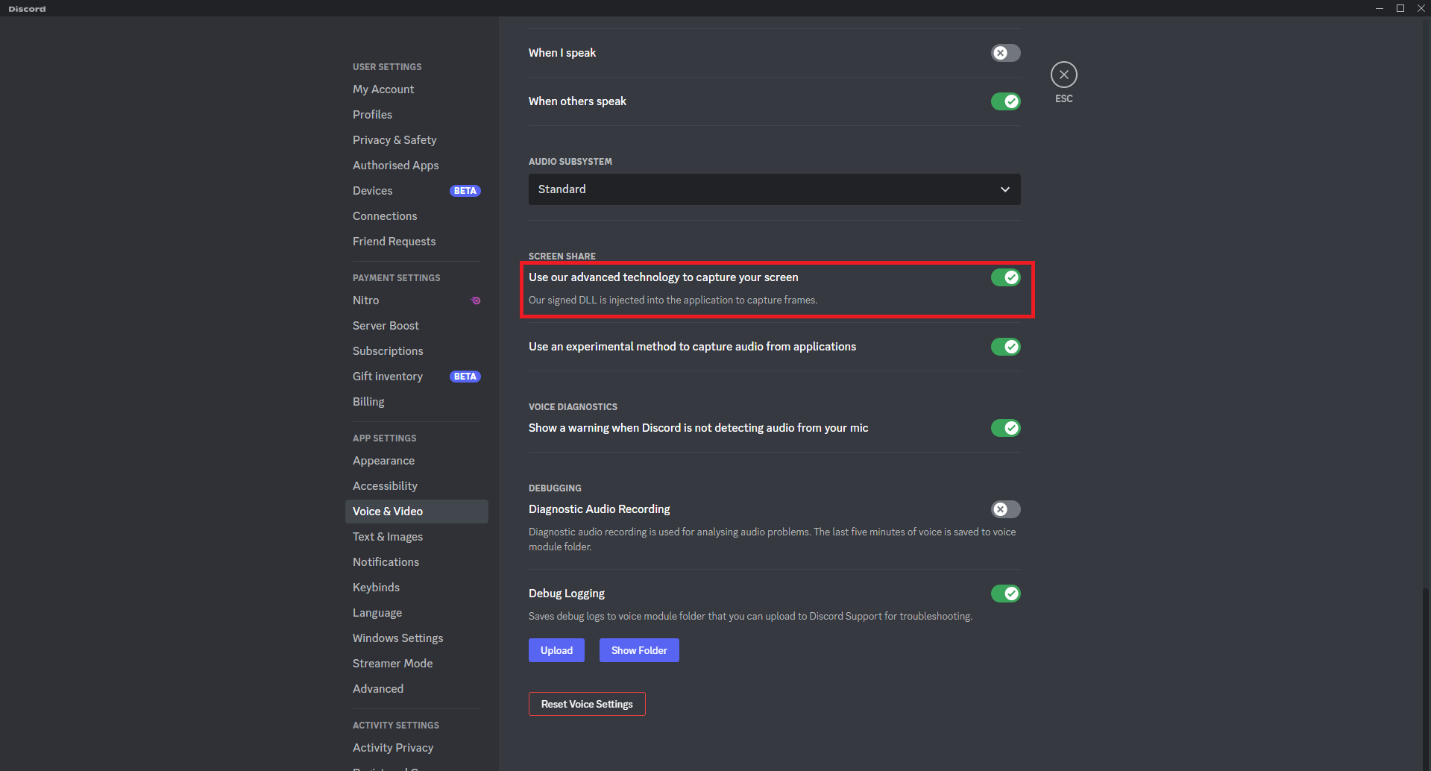
Metoda 3: Dezactivați accelerarea hardware în Google Chrome
Urmați pașii de mai jos pentru a face acest lucru:
1. Deschideți Google Chrome și faceți clic pe cele trei puncte din colțul din dreapta sus al ecranului.
2. Faceți clic pe Setări .
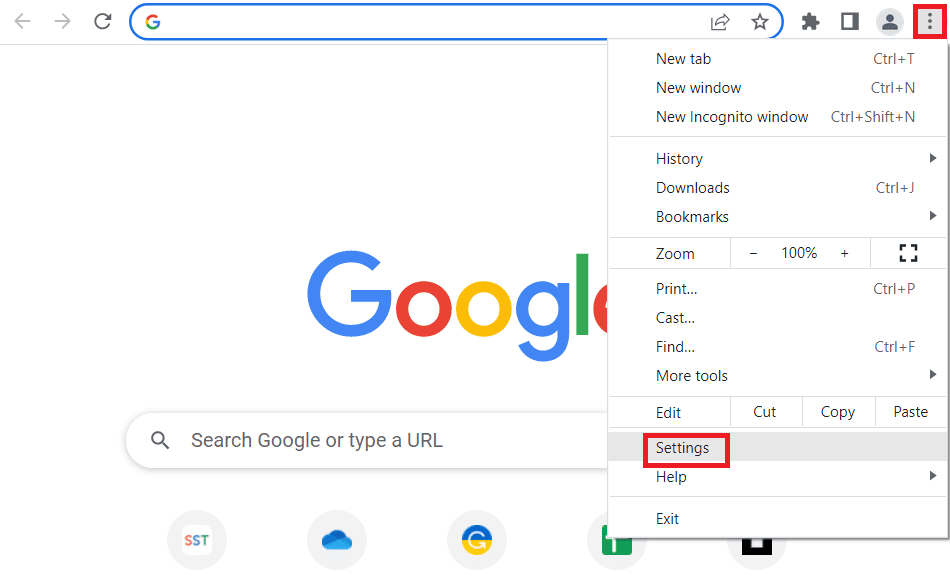
3. Faceți clic pe opțiunea System .
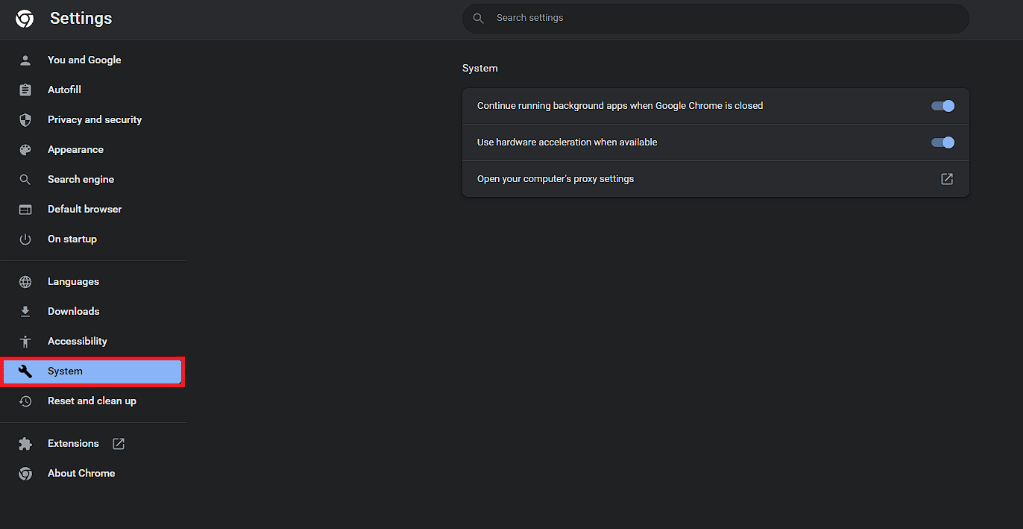
4. Dezactivați opțiunea Utilizați accelerarea hardware când este disponibilă .
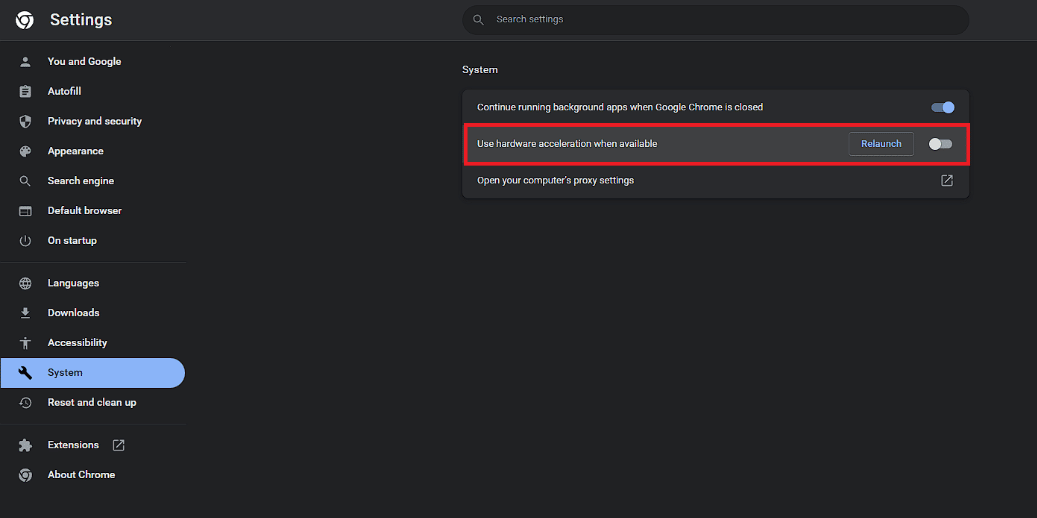
5. Faceți clic pe opțiunea Relansare .
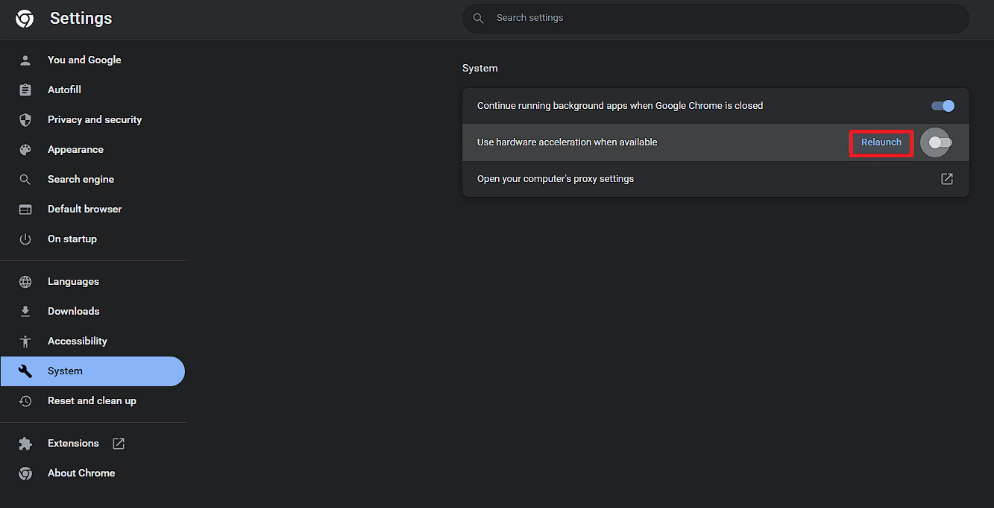
Cum să transmiteți în flux Disney Plus pe Discord cu sunet
Trebuie să vă asigurați că accesați un canal de chat vocal pentru partajarea ecranului. De asemenea, este de asemenea important să vă asigurați că apăsați Go Live după configurarea setărilor de partajare a ecranului. Puteți face acest lucru urmând aceiași pași despre cum să transmiteți în flux filme sau emisiuni de la Disney Plus pe Discord în acest articol, exact așa cum sunt furnizați. Acest lucru este important pentru a vă asigura că partajați atât fluxul audio, cât și video de pe ecran cu alții din canal.
Care sunt unele probleme cu care vă puteți confrunta când redați în flux filme sau emisiuni Disney Plus pe Discord?
Unele dintre problemele comune pe care le puteți întâmpina atunci când transmiteți filme sau emisiuni urmând metodele de mai sus din acest articol sunt prezentate mai jos.
- Filmul sau emisiunile dvs. Disney Plus sunt transmise în flux cu un ecran negru. Aceasta înseamnă că puteți auzi doar sunetul filmului sau emisiunii pe care o vizionați.
- Sunetul nu funcționează corect. Prin urmare, nu puteți auzi sunetul filmului sau al emisiunii pe care îl vizionați.
Care sunt unele remedieri generale pe care le puteți urma pentru a remedia problemele când transmiteți conținut Disney Plus pe Discord?
Unele dintre remediile generale pe care le puteți urma pentru a remedia problemele când transmiteți filme Disney Plus sau conținut TV pe Discord sunt prezentate mai jos.
- Comutați la un alt browser atunci când un browser nu funcționează. De asemenea, metodele de partajare a ecranului dintr-un browser diferit folosind Discord sunt în mare parte aceleași.
- Verificați viteza conexiunii la internet.
- Asigurați-vă că serverele Discord sunt în funcțiune.
Citește și: Coroana proprietarului serverului Discord nu se afișează
Întrebări frecvente (FAQs)
Î1. Este legal să redați în flux filme sau emisiuni TV Disney Plus pe Discord?
Ans. Nu , nu este legal să redați în flux filme sau emisiuni TV Disney Plus pe Discord. De asemenea, acesta este motivul principal pentru care nu există o integrare oficială a serviciului de streaming pe Discord. Singura opțiune în prezent legală și integrată oficial pentru streaming video pe Discord este YouTube. Faptul că toate conținuturile de pe serviciul de streaming Disney Plus sunt toate materiale protejate prin drepturi de autor este motivul pentru care nu este legal.
Q2. Este posibil să redați în flux Disney Plus pe dispozitivul mobil Discord?
Ans. Da , este posibil să transmiteți în flux Disney Plus pe dispozitivul mobil Discord folosind funcția de partajare a ecranului.
Q3. Este posibil să redați în flux Disney Plus pe computerul Discord?
Ans. Da , este posibil să transmiteți în flux filme și emisiuni Disney Plus pe Discord. Puteți urma una dintre metodele care sunt furnizate în acest articol.
Î4. Există vreo modalitate de a viziona Disney Plus cu alții fără a utiliza Discord?
Ans. Da , există o funcție disponibilă în unele locații care le permite utilizatorilor să urmărească filme sau emisiuni împreună fără a utiliza Discord sau Zoom. Această funcție a serviciului de streaming Disney Plus este cunoscută sub numele de GroupWatch . Această caracteristică vă permite să găzduiți propria petrecere de ceas.
Î5. Puteți remedia problema ecranului negru atunci când transmiteți Disney Plus pe Discord?
Ans. Da , puteți remedia problema ecranului negru atunci când transmiteți orice film sau emisiuni Disney Plus pe Discord. Puteți face acest lucru urmând una dintre cele trei metode de fixare furnizate în acest articol.
Î6. Puteți remedia problema de sunet atunci când transmiteți Disney Plus pe Discord?
Ans. Da , puteți remedia problema de sunet atunci când transmiteți conținut Disney Plus pe Discord, asigurându-vă că partajați ecranul într-un canal vocal și apăsând butonul Go Live.
Î7. Veți avea probleme pentru a transmite filme sau emisiuni Disney Plus pe Discord?
Ans . Deși este ilegal să partajați conținutul Disney Plus pe Discord, este foarte puțin probabil să aveți probleme.
Î8. Puteți transmite în flux filme sau emisiuni de la alte servicii de streaming pe Discord?
Ans. Da , puteți, de asemenea, să transmiteți în flux filme și emisiuni de la alte servicii de streaming precum Netflix, folosind aceleași metode din acest articol.
Q9. Este legal să transmiteți conținut din alte servicii de streaming online pe Discord?
Ans. Nu , nu este legal să transmiteți conținut protejat prin drepturi de autor pe Discord. Prin urmare, nu contează ce serviciu de streaming utilizați. Atâta timp cât nu este niciun conținut din domeniul public, acestea sunt ilegale.
Recomandat:
- Ce înseamnă Telegrama văzută ultima dată cu mult timp în urmă?
- Cum poți edita o listă pe Facebook Marketplace
- Cum să înregistrați ecranul pe Discord Mobile
- Cum să eliminați pe cineva din grupul Discord
Sperăm că acest ghid a fost util și că ați putut afla despre pașii despre cum să transmiteți în flux Disney Plus pe Discord . Spune-ne care metodă a funcționat cel mai bine pentru tine. Dacă aveți întrebări sau sugestii, nu ezitați să le trimiteți în secțiunea de comentarii de mai jos.
